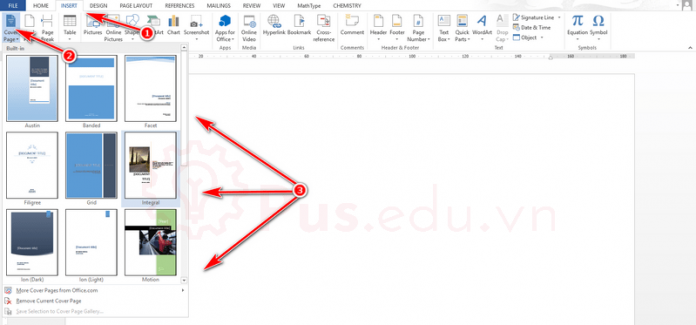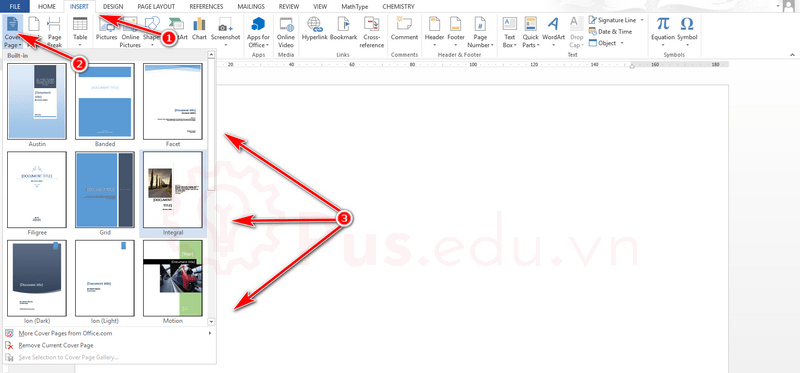nhiều bạn vẫn chưa hiểu rằng việc tạo bìa trong word rất khó, thậm chí phải bỏ tiền ra nhờ các tiệm photo làm bìa mỗi khi muốn in đồ án, luận văn,… trong khi chất lượng lại hiếm. Chúc bạn một lần nữa rất tốt.
bài viết hay để đọc:
- vẽ biểu đồ hình tròn trong word
- 2 cách dễ nhất để xóa nhận xét bằng word
- tệp excel để kiểm tra lỗi nồng độ cồn trong năm 2020
- kiểm tra chính tả tiếng Việt trong từ
- 5 trình chuyển đổi pdf sang word miễn phí hàng đầu
- cách sử dụng công cụ vẽ trong word
cách tạo bìa trong word 2019, word 365
tạo bìa cho báo cáo, thực hành, … không yêu cầu tiêu chuẩn
đối với phiên bản word 2013, 2016, … word đã cung cấp tính năng bìa cho phép chúng ta sử dụng các mẫu bìa có sẵn để tạo bìa. tuy nhiên, đây là mẫu bìa không yêu cầu bất kỳ thông số kỹ thuật cụ thể nào. bạn chỉ cần thay đổi thông tin trên bìa, thay đổi hình ảnh và vị trí dòng cho phù hợp.
Để tạo trang bìa, hãy làm như sau:
chèn – & gt; bìa – & gt; chọn kiểu bìa phù hợp
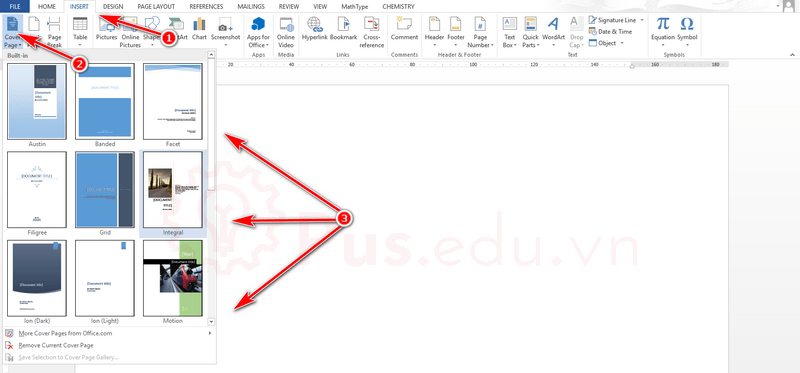
Sau khi chọn mẫu bìa yêu thích, bạn chỉ cần thay đổi thông tin. và đây là kết quả của chúng tôi sau khi chỉnh sửa trang bìa.
tạo bìa cho luận văn, luận văn yêu cầu tiêu chuẩn
không giống như báo cáo, tóm tắt, bài tập thực hành, v.v., nói chung là luận văn, luận văn, luận án, v.v. chúng đều được quy định về quy cách, căn lề, cỡ chữ, đường viền. loại bìa này có thể được tạo ở hầu hết các phiên bản của word.
bước 1: tạo khung bìa
thiết kế – & gt; viền trang – & gt; đường viền trang – & gt; khung – & gt; phong cách – & gt; áp dụng cho phần này – chỉ trang đầu tiên
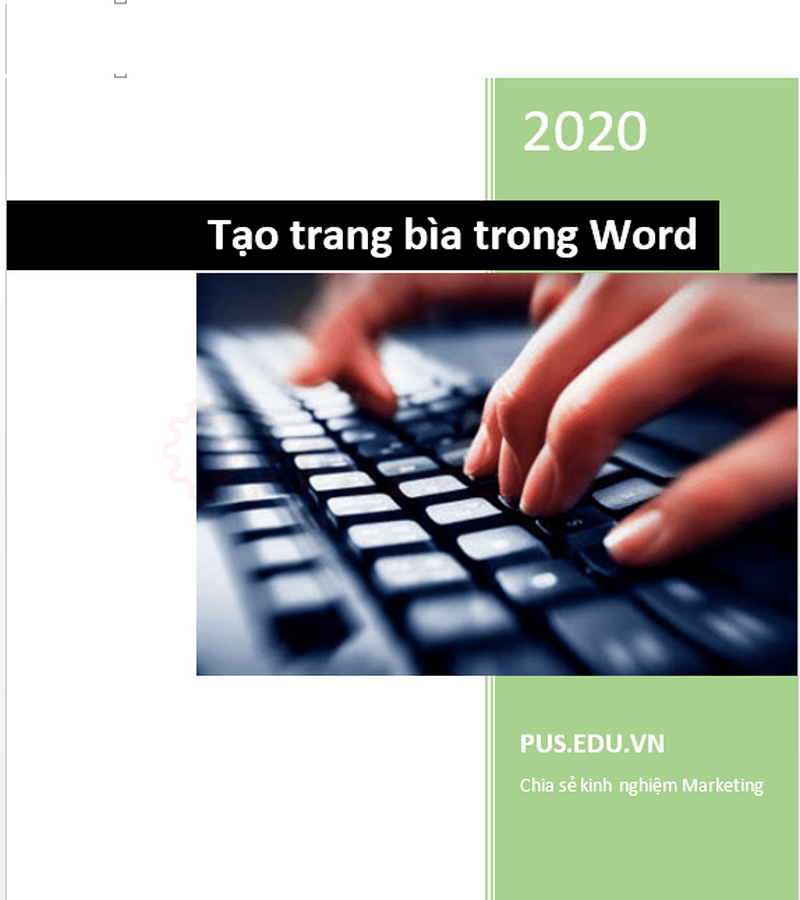
*** Ngoài ra, nếu bạn muốn tạo thêm đường viền để làm cho bản trình bày của mình đẹp hơn, bạn có thể tải xuống trực tuyến và dán vào trang word của mình.
bước 2: nhập nội dung của trang bìa
bước này làm cho hầu hết các phiên bản của từ đều giống nhau
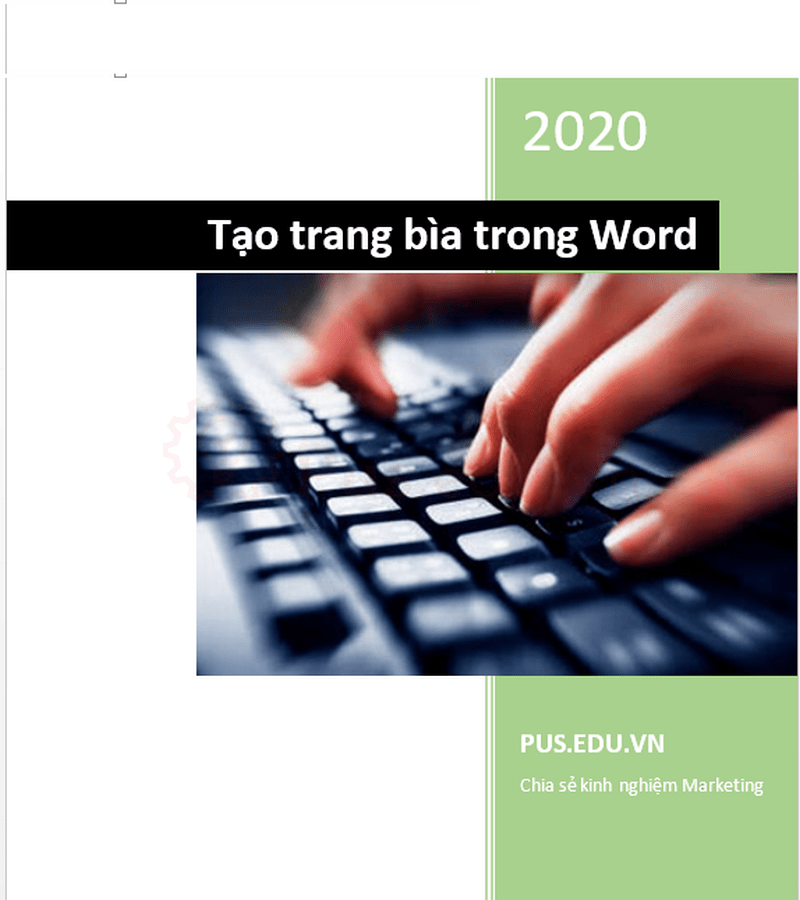
bước 3: điều chỉnh kích thước của đường viền
để điều chỉnh kích thước của đường viền cho vừa với thước kẻ, trong cửa sổ đường viền trang – & gt; tùy chọn
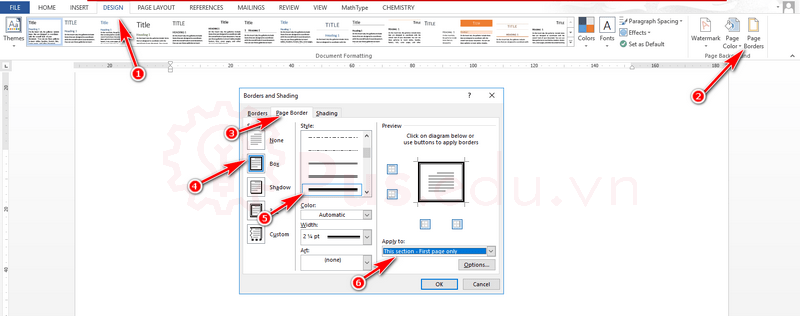
tùy chỉnh các thông số của bạn:
trên cùng: từ đầu trang đến khung
bottom: từ cuối trang đến khung
left: từ mép trái của tờ giấy đến khung
phải: từ mép phải của giấy đến khung
cuối cùng, nhấn ok và bạn đã hoàn tất.
cách tạo bìa trong word 2016
cách tạo bìa trong word 2016 tương tự như bìa trong word 2019, bạn có thể tham khảo bài viết trước.
cách tạo bìa trong word 2013
cách tạo bìa trong word 2013 tương tự như word 2019, bạn có thể tham khảo bài viết trước.
cách tạo bìa trong word 2010
bước 1: tạo khung bìa
bố cục trang – & gt; viền trang – & gt; đường viền trang – & gt; khung – & gt; phong cách – & gt; áp dụng cho phần này – chỉ trang đầu tiên
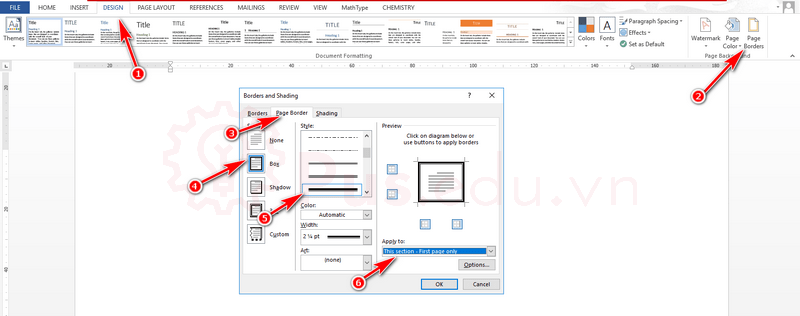
bước 2: nhập nội dung của trang bìa
bước này làm cho hầu hết các phiên bản của từ đều giống nhau
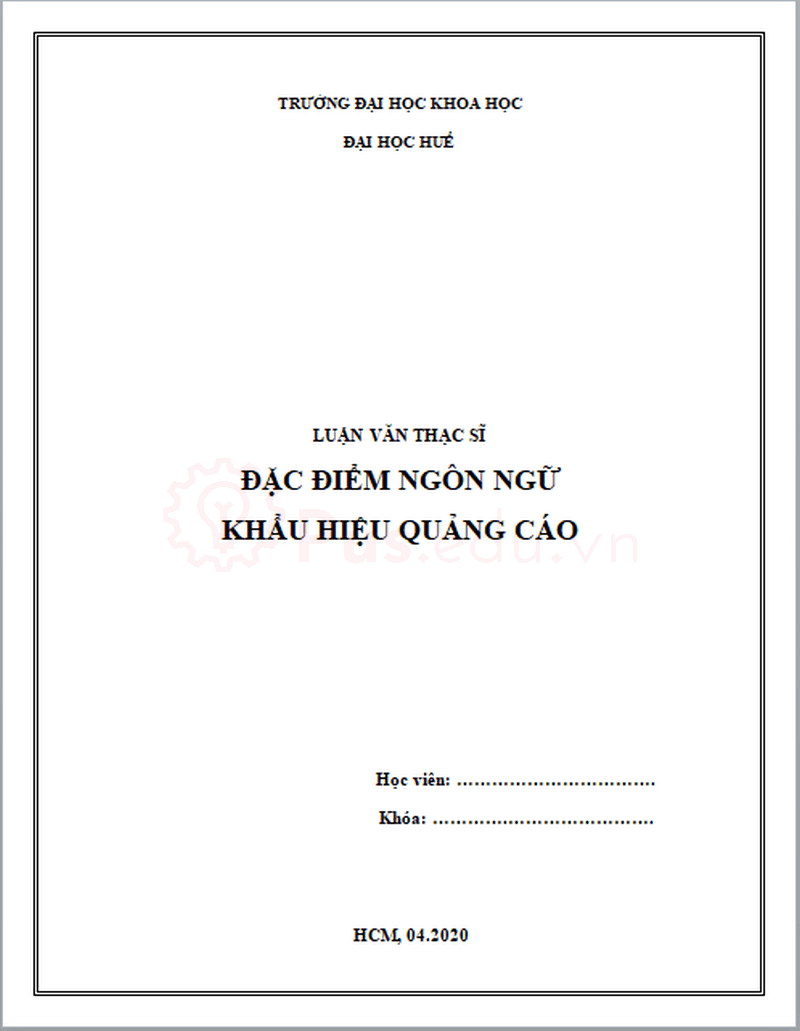
bước 3: điều chỉnh kích thước của đường viền
để điều chỉnh kích thước của đường viền cho vừa với thước kẻ, trong cửa sổ đường viền trang – & gt; tùy chọn
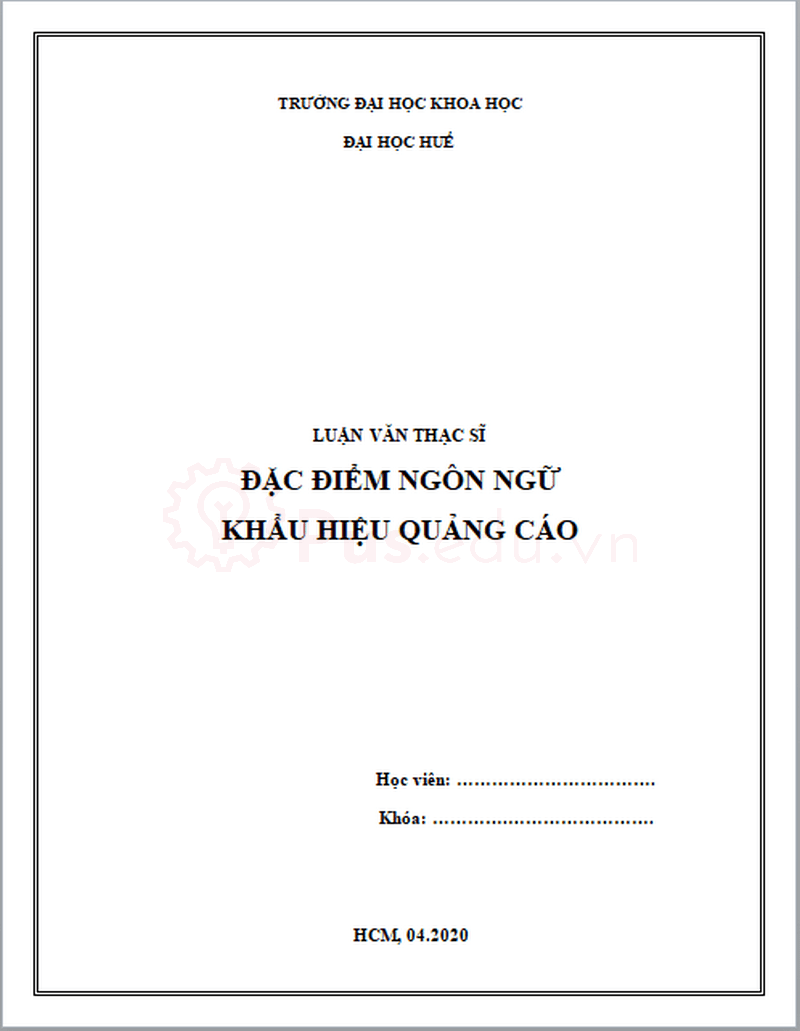
tùy chỉnh các thông số của bạn:
trên cùng: từ đầu trang đến khung
bottom: từ cuối trang đến khung
left: từ mép trái của tờ giấy đến khung
phải: từ mép phải của giấy đến khung
cuối cùng, nhấn ok và bạn đã hoàn tất.
cách tạo trang bìa trong word 2007
cách tạo trang bìa trong word 2007 tương tự như word 2010, bạn có thể tham khảo phần trên.
cách tạo trang bìa trong word 2003
bước 1: tạo khung bìa
định dạng – & gt; đường viền và bóng mờ
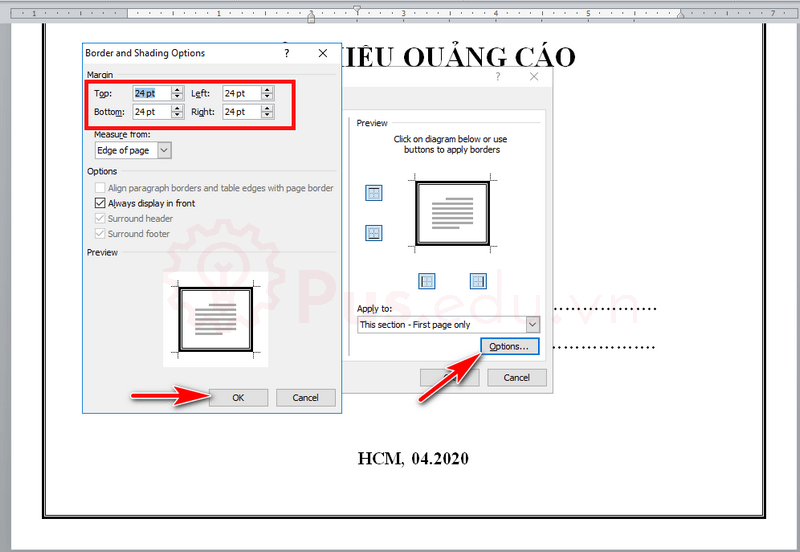
chỉnh sửa thông số bảng đường viền và tô bóng – & gt; đường viền trang – & gt; khung – & gt; phong cách – & gt; áp dụng cho phần này – chỉ trang đầu tiên
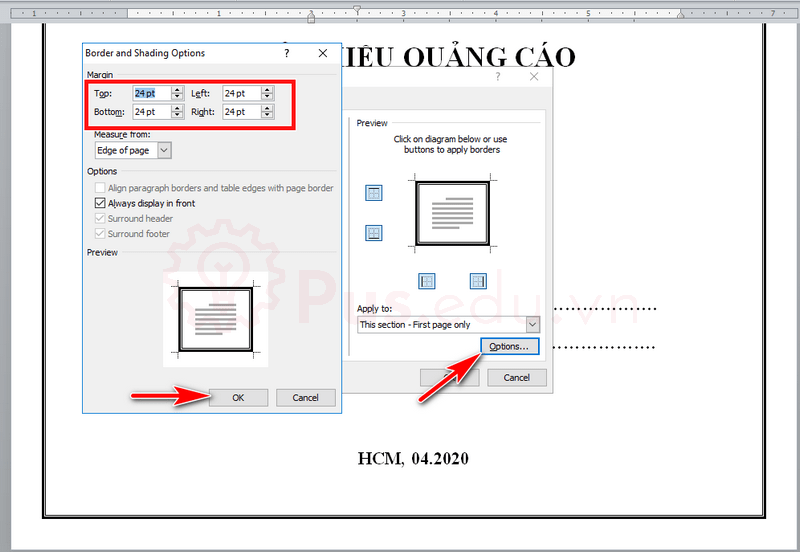
bước 2: nhập nội dung của trang bìa
bước này làm cho hầu hết các phiên bản của từ đều giống nhau
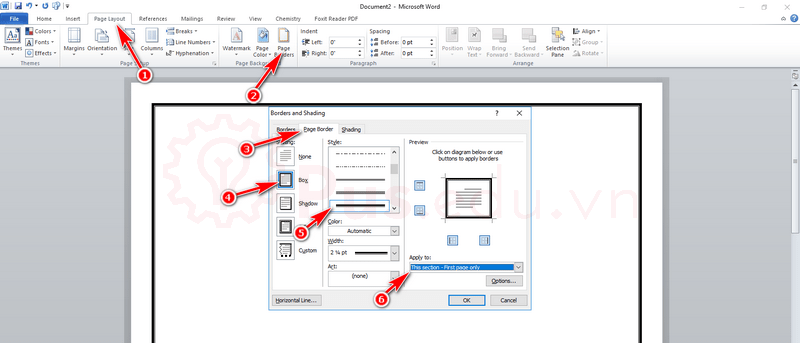
bước 3: điều chỉnh kích thước của đường viền
để điều chỉnh kích thước của đường viền cho vừa với thước kẻ, trong cửa sổ đường viền trang – & gt; tùy chọn
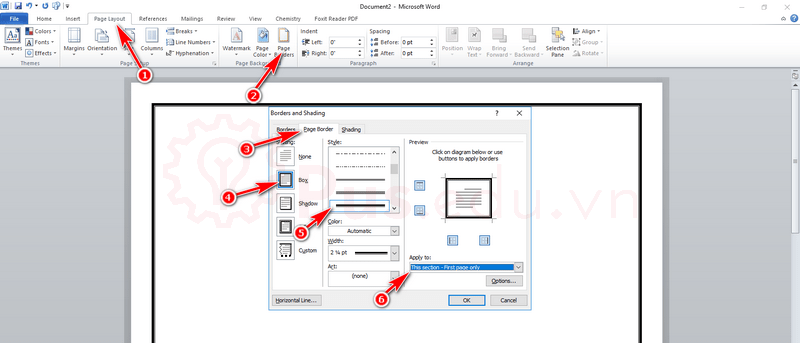
tùy chỉnh các thông số của bạn:
trên cùng: từ đầu trang đến khung
bottom: từ cuối trang đến khung
left: từ mép trái của tờ giấy đến khung
phải: từ mép phải của giấy đến khung
cuối cùng, nhấn ok và bạn đã hoàn tất.
kết luận
cách tạo cover trong word không khó. Chỉ với vài bước cơ bản là chúng ta đã có ngay một tấm bìa theo ý thích của mình rồi. Hãy tự tạo trang bìa cho báo cáo, luận văn hoặc luận văn của bạn. Tôi hy vọng bài viết này hữu ích cho bạn!
Mọi ý kiến đóng góp hoặc thắc mắc về bài viết có giá trị đối với tôi, bạn có thể để lại phần bình luận bên dưới nhé!
cảm ơn vì đã đọc! chúc may mắn!